نحوه تغییر نمادهای رایانه های اپل
هنگام استفاده از رایانه اپل (MAC) ، بسیاری از کاربران ممکن است با موقعیت هایی روبرو شوند که نیاز به تغییر ورودی نماد دارند ، به خصوص هنگام تعویض از چینی به انگلیسی یا نمادهای خاص. در این مقاله به تفصیل نحوه تغییر ورودی نماد در MAC خود و ارائه مراحل و نکات مربوط به عملکرد مربوطه برای کمک به شما در استفاده از صفحه کلید خود با کارآمدتر ارائه می شود.
1. روشهای اساسی برای تغییر نماد در مک
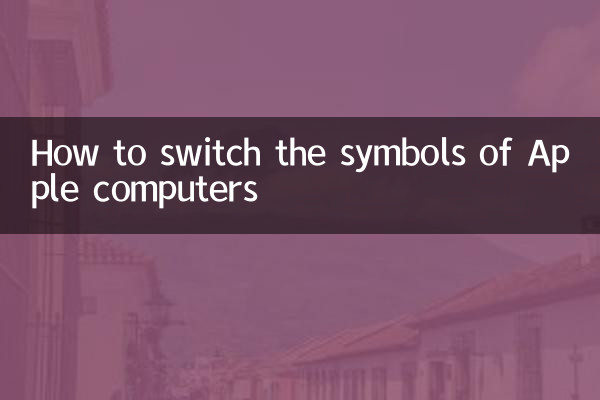
ورودی نماد در سیستم MAC عمدتاً از طریق میانبرهای صفحه کلید و سوئیچینگ روش ورودی حاصل می شود. در اینجا برخی از روشهای متداول وجود دارد:
| روش | مراحل عملیاتی |
|---|---|
| نمادهای چینی و انگلیسی را تغییر دهید | طبق روش ورودی چینی ، فشار دهیدتغییر مکانکلید را می توان به طور موقت به نمادهای انگلیسی تغییر داد. پس از آزادی می توان آن را به نمادهای چینی بازگرداند. |
| روش ورودی سوئیچ | مطابقکنترل + فضایافرمان + فضا(مطابق تنظیمات سیستم) روش ورودی را تغییر دهید ، روش ورودی انگلیسی را انتخاب کرده و نماد را وارد کنید. |
| با استفاده از بیننده کاراکتر | مطابقکنترل + فرمان + فضابیننده کاراکتر را باز کنید و درج نماد مورد نیاز را انتخاب کنید. |
2. مراحل عملیاتی دقیق
در اینجا برخی از عملیات خاص برای تعویض نمادهای مشترک وجود دارد:
1تغییر نمادهای چینی و انگلیسی: طبق روش ورودی چینی ، پیش فرض نمادهای چینی (مانند "،") هنگام ورود به علائم نگارشی است. مطابقتغییر مکانکلید را می توان به طور موقت به یک نماد انگلیسی (مانند "،") تغییر داد.
2سوئیچینگ روش ورودی: در صورت نیاز به تغییر روشهای ورودی انگلیسی و چینی ، می توانید کلیدهای میانبر را از طریق تنظیمات سیستم تغییر دهید. پیش فرض استکنترل + فضایافرمان + فضابشر
3ورودی نماد خاص: MAC یک ابزار بیننده کاراکتر را ارائه می دهد که می تواند نمادهای مختلف خاصی را وارد کند (مانند نمادهای ریاضی ، ایموجی ها و غیره). مطابقکنترل + فرمان + فضامی تواند باز شود
| نوع نماد | روش ورودی |
|---|---|
| علائم نگارشی چینی | ورودی مستقیم تحت روش ورودی چینی |
| علائم نگارشی انگلیسی | مطابقتغییر مکانروش ورودی انگلیسی را کلید یا تغییر دهید |
| نمادهای خاص (مانند © ، ®) | از بیننده کاراکتر استفاده کنید (کنترل + فرمان + فضا) |
3. سوالات و راه حل های مکرر پرسیده می شود
1کلید میانبر نامعتبر: اگر کلید میانبر نتواند روش ورودی را تغییر دهد ، ممکن است تنظیمات سیستم اصلاح شود. می توانید برویدتنظیمات سیستم> صفحه کلید> میانبرهابررسی و تنظیم مجدد.
2بیننده شخصیت نمی تواند باز شود: اطمینان حاصل کنید که زبان سیستم به زبانی تنظیم شده است که از بیننده کاراکتر (مانند چینی یا انگلیسی) پشتیبانی می کند ، و بررسی کنید که آیا کلیدهای میانبر درگیری دارند یا خیر.
3نماد نمایش استثناء: برخی از نمادها ممکن است به عنوان جعبه ظاهر شوند زیرا قلم پشتیبانی نمی شود. می توانید فونت یا استفاده از نمادهای دیگر را در بیننده کاراکتر تغییر دهید.
4. موضوعات داغ و محتوای داغ در کل شبکه در 10 روز گذشته
موارد زیر موضوعاتی است که اخیراً در اینترنت به شدت مورد بحث قرار گرفته است ، که ممکن است مربوط به مهارت های استفاده MAC باشد:
| مباحث داغ | شاخص محبوبیت |
|---|---|
| Mac New System MacOS Sonoma منتشر می شود | ★★★★★★ |
| ارتقاء عملکرد AI اپل | ★★★★ ☆ |
| چگونه می توان کارآیی کار MAC را بهبود بخشید | ★★★★ ☆ |
| کلیدهای میانبر صفحه کلید MAC | ★★★ ☆☆ |
5. خلاصه
سوئیچینگ ورودی نماد بر روی مک پیچیده نیست. تسلط بر کلیدهای میانبر اساسی و روشهای سوئیچینگ روش ورودی می توانند به راحتی نیازهای روزانه را برآورده کنند. در صورت نیاز به وارد کردن نمادهای خاص ، Viewer کاراکتر ابزاری قدرتمند است. امیدوارم این مقاله به شما کمک کند تا از صفحه کلید MAC خود با کارآمدتر استفاده کنید.
اگر سؤالات دیگری در مورد استفاده از MAC خود دارید ، لطفاً در بخش نظرات پیام بگذارید تا بحث کنید!

جزئیات را بررسی کنید
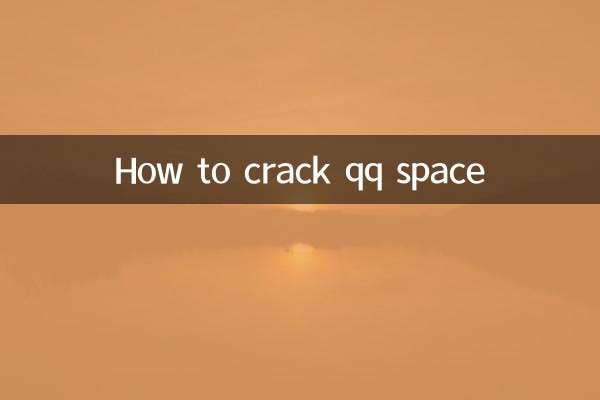
جزئیات را بررسی کنید